
AutoCAD 2014 Learning
آموزش نرم افزار اتوکد ۲۰۱۴ به زبان فارسی
AutoCAD نرم افزاری قدرتمند و منعطف و یک ابزار پایه طراحی و ترسیم نقشههای دو بعدی و سه بعدی در شاخههای مختلف علوم مهندسی به خصوص نقشه کشی ساختمان است که به دلیل ابزارهای پیشرفته گوناگون، انعطافپذیری بالا، محیط گویا و ساده خود و قابلیت طراحی همه جانبه تمام جزئیات به یکی از اولین انتخابهای دانشجویان و طراحان رشتههای مختلف نظیر معماری، عمران، صنایع، راهسازی، نقشهبرداری، مکانیک، الکترونیک، صنایع خودرو، هواپیمایی، کشتی و ناوهای مسافربری و جنگی، صنایع نظامی و … تبدیل شده است.
AutoCAD 2014 یکی از پر طرفدارترین نسخه های نرم افزار اتوکد است، از اینرو ما نیز آموزش جامعی از این نرم افزار قدرتمند را به زبان فارسی تهیه و در اختیار شما قرار میدهیم.
آموزش نرم افزار اتوکد ۲۰۱۴
توسط مجموعه آموزش نرم افزار اتوکد ۲۰۱۴ با این نرم افزار قدرتمند و ابزارها و امکانات آن به صورت دقیق و گام به گام آشنا خواهید شد و با کمک آن خواهید توانست به خوبی پروژه های مورد نظر را طراحی و پیادهسازی کنید.
مباحث آموزشی:
فصل اول
۰۱ آشنایی با فضای عمومی نرم افزار
02 معرفی Modelspace
03 معرفی نوار Ribbon
04 استفاده از Pallet
05 معرفی نوار حالت
06 نحوه استفاده از نوار دستور
07 تنظیمات اصلی نرم افزار
08 تنظیم محیط کاربری
09 استفاده از گزینه Help
فصل دوم
۰۱ نحوه باز کردن پروژهها
02 قابلیتهای Mouse
03 نحوه ذخیرهسازی پروژهها
فصل سوم
۰۱ نحوه استفاده از خطوط
02 ترسیم دایره
03 خطوط منحنی و سطوح یکپارچه
04 ترسیم مستطیل
05 چندضلعیهای منتظم
06 ترسیم بیضی
07 الگوهای هاشور زدن
فصل چهارم
۰۱ معرفی دستور Move
02 چرخش و تغییر زاویه
03 ویرایش توسط Trim و Extend
04 معرفی دستور Mirror
05 ویرایش زاویهها توسط Fillet و Chamfer
06 معرفی دستور Strech
07 روشهای تغییر مقیاس
08 شبکهبندی توسط Array
09 معرفی دستورهای Erase,Xplode و Offset
10 یکپارچهسازی ترسیم بوسیله Edit Polyline
فصل پنجم
۰۱ روشهای انتخاب در Modelspace
02 استفاده از روش حذف انتخاب
03 تنظیم واحدهای ترسیم
04 استفاده از Snap Mode
05 ویرایش با استفاده از گریپها
فصل ششم
۰۱ معرفی پنل Layers
02 مدیریت محتوای لایهها
03 نمونه کار با لایهها
04 دسترسی به لایهها توسط Layer Control
05 تغییر مشخصات لایهها
06 کاربرد Layer Previous
فصل هفتم
۰۱ آشنایی با ابزار تایپ متن Single Line
02 روشهای چینش متن
03 تنظیم ابزار نوشتاری
04 تایپ توسط حالت Multiline Text
05 ویرایش ابزار متن
06 گروهبندی و شمارهگذاری متنها
07 استفاده از نمادها و سمبلها
08 اصلاح غلطهای املایی توسط Dictionary
فصل هشتم
۰۱ معرفی پنل Annotation
02 اندازهگذاری پیوسته
03 تنظیم حالت نمایش خطوط اندازه
04 روشهای ویرایش اندازهگذاریها
05 آشنایی با ابزار Leader
06 تنظیم حالت نمایش ابزار Leader
07 روشهای ویرایش ابزار Leader
فصل نهم
۰۱ آشنایی با پنل Block
02 روشهای ساخت Block و استفاده از Dynamic Block
03 نمونه ی کار با ابزار Block
04 نحوه ویرایش Blockها
05 نحوه استفاده از Blockها در پروژههای مختلف
فصل دهم
۰۱ آشنایی با ابزار Rollover
02 روش کار با پنل Measure
03 ویرایش توسط Quick Property Changer
04 ماشین حساب
فصل یازدهم
۰۱ روش کار با ابزار Plot
02 تنظیم حالت نمایش فایل خروجی
03 تعریف ضخامت خطوط در Plot
04 آماده کردن طرح توسط Layout
05 روش ترسیم در Layout
06 تنظیم حالت دید در Layout
07 استفاده از یک صفحهبندی در پروژههای مختلف
08 آمادهسازی پروژه برای خروجی نهایی
فصل دوازدهم
۰۱ تنظیم مقیاس ابزار Text
02 تنظیم مقیاس خطوط اندازه
03 تنظیم مقیاس ابزار Leader
04 ویرایش حالت Annotative
فصل سیزدهم
۰۱ روشهای گرفتن خروجی در نسخههای مختلف Autocad
02 گرفتن خروجی به صورت PDF
03 گرفتن خروجی به صورت DWFX
به همراه فایلها و ضمائم آموزشی
- آموزش AutoCAD 20141
- آموزش autocad 2014 فارسی1
- آموزش جامع AutoCAD1
- آموزش جامع اتوکد1
- آموزش مقدماتی autocad 20141
- آموزش نرم افزار اتوکد 2014 به زبان فارسی1
- دانلود رایگان فیلم آموزش اتوکد به زبان فارسی1
- دانلود فیلم آموزش اتوکد به زبان فارسی2
- دانلود فیلم آموزش نرم افزار اتوکد 20141
- فیلم آموزش autocad 20141
- فیلم آموزش اتوکد 20141
- فیلم آموزش اتوکد 2014 به زبان فارسی1
- فیلم آموزشی autocad 20141
دانلود پارت دوم با حجم 1 گیگابایت
دانلود پارت سوم با حجم 366 مگابایت
دانلود آخرین نسخه از نرم افزار AutoCAD
مراحل دانلود و نصب نرم افزارهای موجود در سافت سرا بسیار ساده
است.
برای دانلود نرم افزار یا ابزار مورد نظر کافیست بر
روی لینک (یا لینکهای) مربوط به آن کلیک کنید تا عملیات دانلود
فایل (ها) انجام شود.
در صورتی که در دانلود فایلها با
مشکلی مواجه شدید، بخش رفع
اشکال/گزارش خرابی لینک را مشاهده کنید.
نرم افزارهای موجود، بسته به حجمشان ممکن است در یک یا چند پارت ارائه شوند. در نرم افزارهایی که دارای چند پارت هستند باید تمام پارتهای موجود را دانلود کنید. البته ممکن است در برخی نرم افزارها احتیاج به دانلود تمام لینکها نباشد. مثلا اگر سیستم شما 64 بیتی است و نرم افزاری دارای دو ویرایش 32 و 64 بیت است، کافیست تنها پارتهای مربوط به ویرایش 64 بیتی را دانلود کنید. همچنین برخی نرم افزارها دارای اضافات و پلاگینهایی هستند که دانلود آنها نیز اختیاری است.
پس از دانلود یک نرم افزار، کافیست محتویات آن را توسط نرم
افزار WinRAR یا یک فشرده سازی دیگر که از فرمت RAR پشتیبانی می
کند، بر روی سیستم خود استخراج کنید. برای این منظور بر روی
اولین پارت کلیک راست و گزینه ی Extract Here را انتخاب کنید، در
این صورت تمام پارتهای موجود به صورت یکپارچه بر روی سیستم شما
استخراج می شوند.
در انتهای نام پارت اول نرم افزارهایی که
در چند پارت فشرده شده اند عبارت part1 یا part01 قرار دارد.
در صورتی که نرم افزاری تنها یک پارت دارد نیز به همین ترتیب بر
روی آن راست کلیک و گزینه ی Extract Here را انتخاب کنید.
فایلهای دانلود شده از سافت سرا دارای هیچ فایل اضافی یا
تبلیغاتی خاصی نیستند، از اینرو برای استخراج فایل دانلود شده،
با خیال آسوده بر روی فایل مورد نظر کلیک راست و گزینه ی Extract
Here را انتخاب کنید.
در این صورت نرم افزار و فایلهای
مربوط به آن (مانند سریال، راهنما و ...) در پوشه ای به صورت
مرتب استخراج خواهند شد.
فایلهای دانلود شده از سافت سرا برای استخراج نیازمند پسوورد می
باشند. پسوورد تمام فایلهای دانلود شده از سافت سرا softsara.ir
است.
بروز پیغام خطا پس از درج پسوورد (یا در طول استخراج
فایلها) دلایل مختلفی می تواند داشته باشد.
اگر پسوورد را
کپی (Copy & Paste) می کنید، به احتمال زیاد این مشکل وجود
خواهد داشت. زیرا معمولا هنگام کپی پسوورد از سایت یک کارکتر
فاصله در ابتدا یا انتهای آن ایجاد می شود. در صورتی که پسوورد
را تایپ می کنید، به کوچک بودن حروف و انگلیسی بودن صفحه کلید
توجه کنید.
برای اطلاعات بیشتر اینجا کلیک کنید.



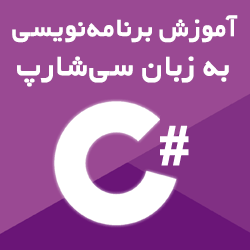


با سلام و تشکر
پس از دانلود و اکسترکت کردن دراکثر پوشه های ایجاد شده فایل شماره یک وجود ندارد
حالا دانلود کنیم یا نکنیم . فایلا اجرا میشه یا نه؟
چرا نباید اجرا شه؟!